目次
設定画面へのアクセス方法
ツール右上の歯車アイコンにカーソルを合わせると下に「設定」と表示されます。歯車アイコンをクリックすると設定画面へアクセスできます。

自動応答機能

「自動応答」では、特定のアクションが発生したときに、自動でバイヤーに送信するメッセージを設定できます。
設定できるアクション
| 項目名 | 詳細 |
|---|---|
| オファー受理後未払い | オファーを受けたのにバイヤーが支払っていない場合に対して送信 |
| 購入確定 | ebayで商品が売れた際に自動でバイヤーに対して送信 |
| 発送開始 | ebayに追跡番号を記載すると送信 |
| (発送追跡)相手国到着 | 荷物がバイヤーの国に到着した際に送信 |
| (発送追跡)通関開始 | 関処理が開始されたときに送信 |
| (発送追跡)通関完了 | 通関が完了した際に送信 |
| (発送追跡)受取可能時 | バイヤーが荷物を受け取れる状態になったときに送信 |
| (発送追跡)到着直後 | 荷物がバイヤーに配達された直後に送信 |
| (発送追跡)到着N日後 | 配達完了から指定日数後に送信 |
自動返答メッセージの設定手順
STEP
セラーを選択
自動応答を送信したい対象のセラーを選択します。

事前にebayのアカウントをBeeに連携しておく必要があります。連携方法については下記ページを御覧ください。
ebayから始めよう


【Bee】基本的な使い方
Beeを利用するには、まず会員登録とeBayアカウントの連携が必要です。 Bee会員登録からebay連携までの流れ STEPBeeへアクセスして会員登録 まずはBee公式サイトへアクセス…
STEP
返信タイプを選択
どのタイプのアクションの自動返信メッセージを作成するかを選択します。

STEP
メッセージを入力
バイヤーに送るメッセージを英語で入力します。

STEP
自動メッセージの有効化設定
ここのスイッチを「ON」にすると送信されるようになります。一時的に停止したい場合などに「OFF」にしていただくと送信されないようになります。

STEP
設定の保存
最後に「保存」ボタンをクリックすると設定が保存されます。
※変更を加えた場合は必ず最後に保存ボタンを押してください。

テンプレート
テンプレートタブでは、チャット画面で利用するテンプレートの設定を行います。
テンプレートの登録方法
STEP
新規作成を選択

STEP
新規テンプレートの作成
ダイアログが表示されるので、入力してください。

| 項目名 | 詳細 | 記述言語 |
|---|---|---|
| テンプレート名 | 「お問い合わせお礼」などのテンプレートのタイトルを記入します。ここはバイヤーに表示されないため日本語でメンバーが分かりやすいように記入してください。 | 日本語 |
| グループ | リピーター用、初回用、同梱用 | |
| テンプレート | バイヤーに送るメッセージの本文となります。英語で登録してください。 | 英語 |
| メモ | 利用するときの条件などのメモを記入します。バイヤーには表示されないため日本語で記述してください。 | 日本語 |
STEP
保存
各項目の入力が終わったら最後に右下の「保存」ボタンをクリックして完了です。
テンプレートを編集する場合
編集対象のテンプレート名をクリックし、内容を変更後に「保存」ボタンをクリックすると編集は完了します。

マーカー
出来事ごとに マーカーを設定できます。

配送管理
配送管理タブでは、ステータスが指定日数を超えると警告を表示できます。
その期間の設定や警告表示のON・OFFを設定します。

許容日数の項目は日数となっているため「3」と記載した場合、ステータスが該当のステータスに変更されてから3日経過すると警告が表示されます。
おすすめ設定
| ステータス | 許容日数 | 詳細 |
|---|---|---|
| 売却直後 | 1 | ebayで売れた場合基本的にはすぐに仕入れを行いたいため |
| 仕入済み | 2 ~ 3 | 仕入対象商品を決済したが、販売者が発送しない場合に催促を行ったりしたいため |
| 仕入れ発送済み | 7 | 商品が発送されて概ね7日以内には商品が営業所に到着するためそれ以降も商品が到着しない場合はトラブルが発生している可能性があるため |
| 事業所へ到着済み | 3 | 海外への発送を忘れている可能性があるため |
| 海外へ発送済み | 21 | 3週間が経過しても届いていない場合、輸送途中でトラブルが発送している可能性があるため |
| 到着済み | 0 | 到着したあとのアクションは特にないためOFF推奨 |
プッシュ通知
プッシュ通知のタブからプッシュ通知設定ができます。
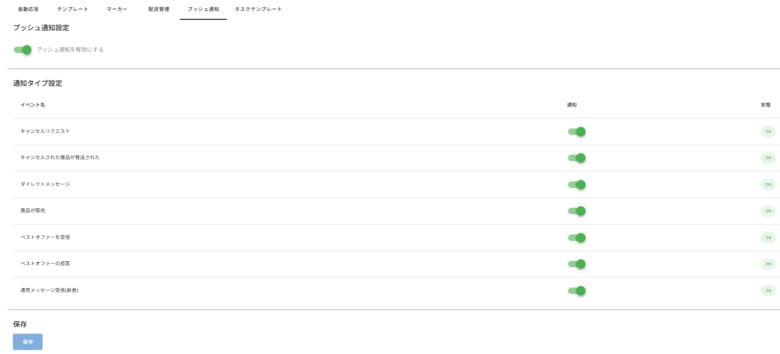
タスクテンプレート
タスクテンプレートからタスク管理の設定ができます。

ストア分析

あわせて読みたい


Bee マニュアル一覧
Bee マニュアル動画 Bee マニュアル一覧 基本的な使い方 マイページ画面の説明 設定画面の設定 チャット画面の説明 アプリ版の使い方 税務管理画面の説明 商品管理画面...

